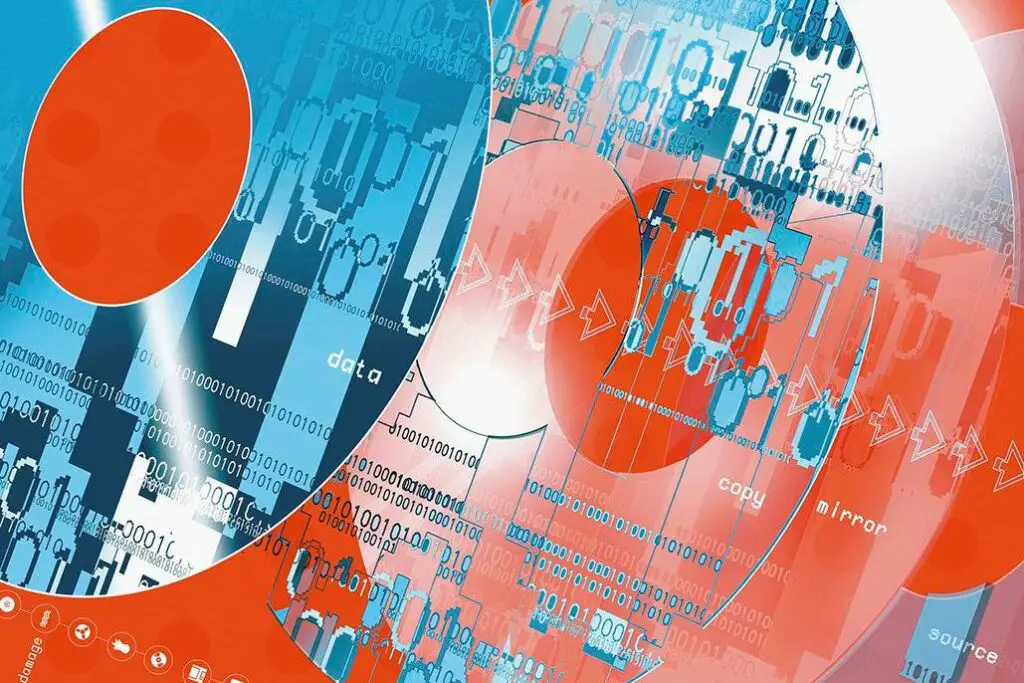
Wat te weten
- Ga voor Macs naar iTunes menu > Voorkeuren > Algemeen > Instellingen importeren > Importeren met behulp van > selecteer audioformaat > Instelling > OK.
- Om instellingen in Windows te wijzigen, start u in de Bewerk menu > Voorkeuren.
- Ondersteunde importformaten: AAC, AIFF, MP3 en WAV.
In dit artikel wordt uitgelegd hoe u iTunes kunt gebruiken om MP3’s en AAC’s van uw cd’s te maken. Informatie behandelt hoe u de importinstellingen in iTunes kunt wijzigen.
Hoe de importinstellingen in iTunes te wijzigen
Elk bestandstype heeft zijn eigen sterke en zwakke punten: sommige hebben geluid van hogere kwaliteit en andere maken kleinere bestanden. Wijzig de iTunes-importinstellingen om te profiteren van de verschillende soorten bestanden.
-
Open iTunes en ga naar de Voorkeuren:
- Ga op een Mac naar de iTunes menu en kies Voorkeuren.
- Ga in Windows naar de Bewerk menu en kies Voorkeuren.
-
Op de Algemeen tabblad, klik op Instellingen importeren.
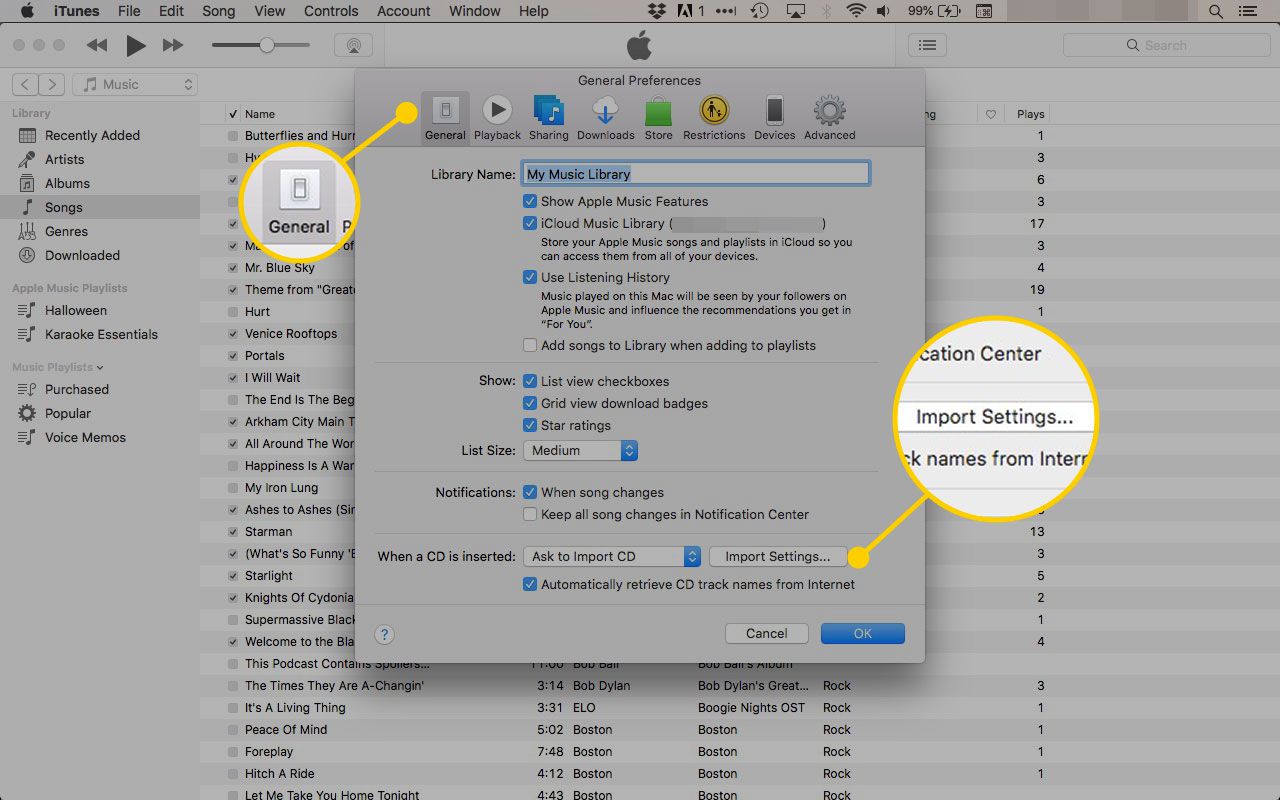
-
De instellingen op het volgende scherm bepalen wat er met een cd gebeurt wanneer u deze in uw computer plaatst en nummers importeert (of wanneer u de ingebouwde iTunes-functie voor het converteren van muziekbestanden gebruikt).
-
Selecteer de Importeren met behulp van vervolgkeuzemenu en kies wat voor soort audiobestand wordt gemaakt: MP3, AAC, WAV of iets anders.
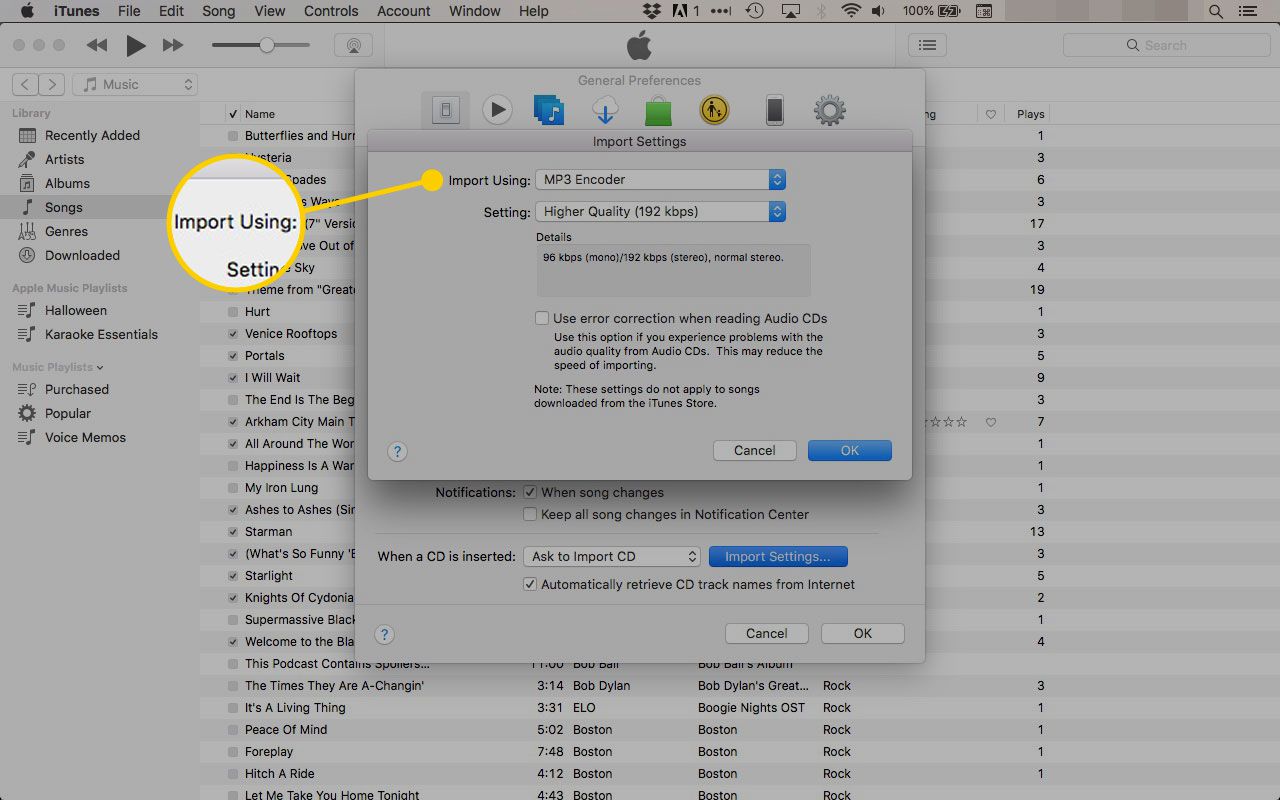
-
Selecteer de Instelling vervolgkeuzemenu en kies de kwaliteit van de bestanden die worden uitgevoerd. Hoe hoger de kwaliteit, hoe beter het klinkt, maar hoe meer ruimte het op uw computer of apparaat in beslag neemt.
-
Klik OK om uw wijzigingen op te slaan.
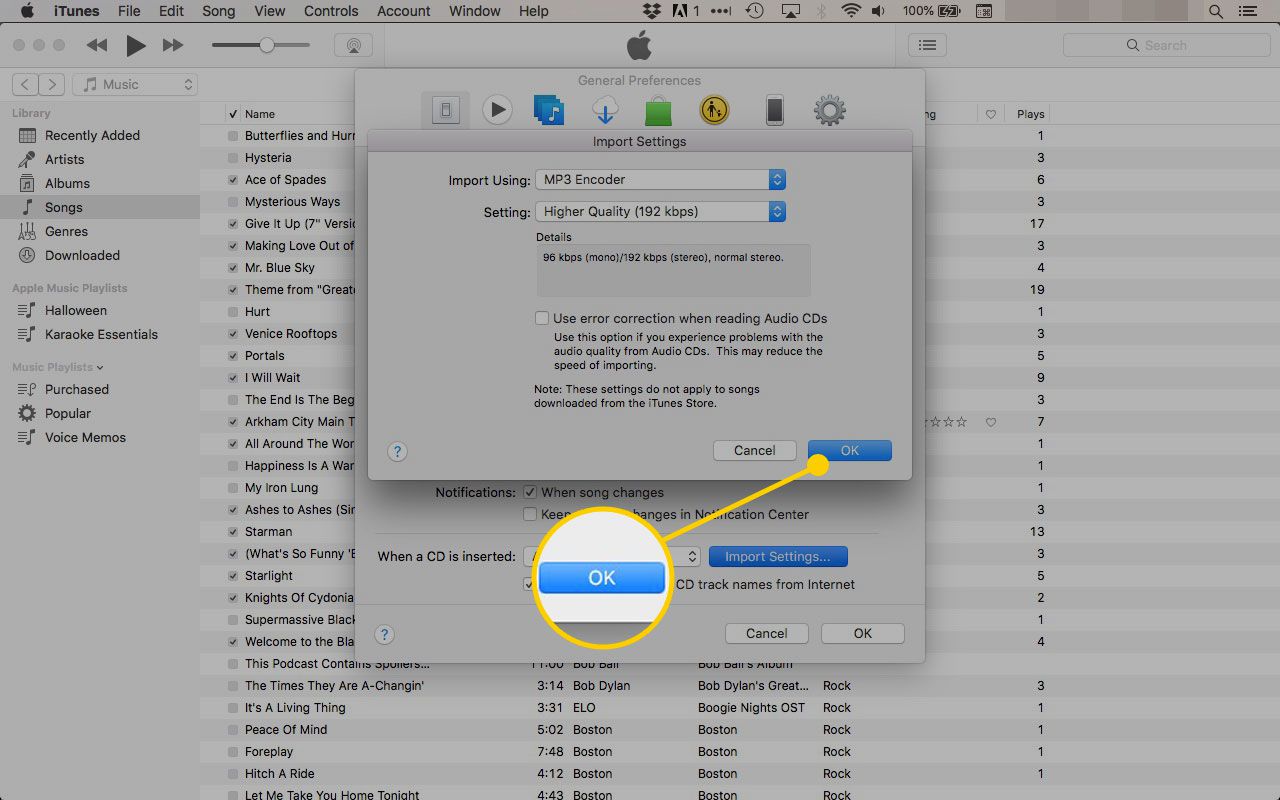
-
De volgende keer dat u een cd ript (of een bestaand muziekbestand op uw computer converteert), gebruikt iTunes deze instellingen om het op te slaan.